怎样用手机给电脑联网,如今手机已经成为我们日常生活中不可或缺的一部分,除了用于通讯和娱乐,手机还可以作为一个便携的网络工具,为我们的电脑提供互联网连接。而要实现这一功能,我们只需要一根手机数据线。通过连接手机和电脑,我们可以方便地将手机的网络信号传输到电脑上,让电脑也能够与外界互联互通。在这篇文章中我们将探讨如何利用手机数据线,以及一些技巧和注意事项,来实现手机给电脑联网的功能。
如何利用手机数据线让电脑联网
方法如下:
1.通过数据线把手机和电脑连接起来,在“USB的用途”里边选择“仅充电”。(如果选择其他选项,电脑将没法通过手机数据线联网)
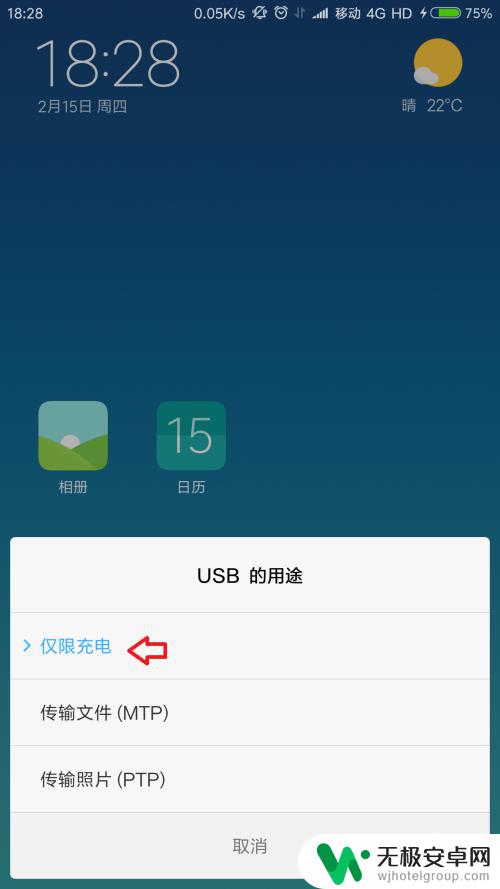
2.手机上面进入系统设置,点击【更多连接方式】。
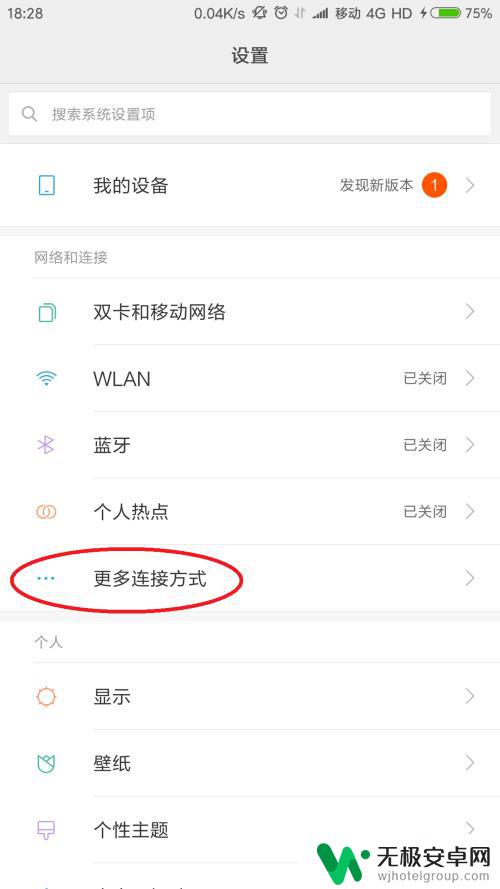
3.把“USB网络共享”功能打开(开关按钮颜色由灰色变成蓝色)。
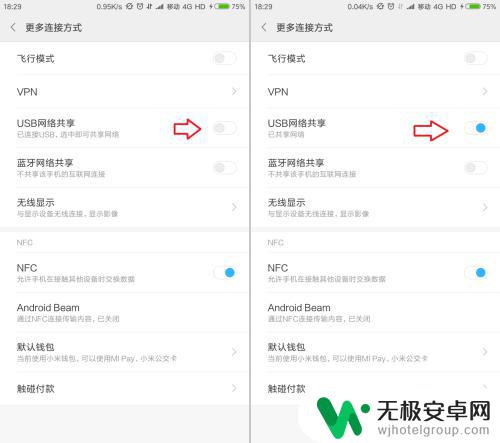
4.电脑上面将会弹出“设置网络位置”的对话框,选择“公用网络”。(可以根据实际情况进行选择)
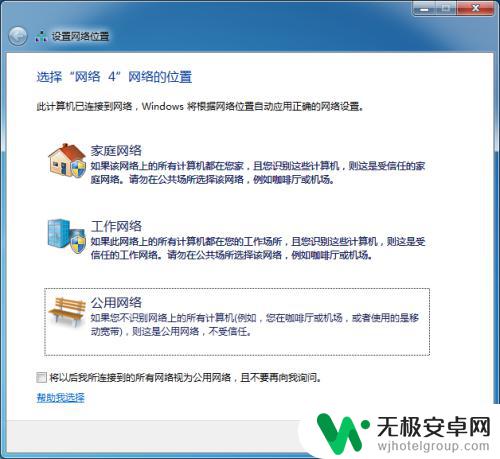
5.点击电脑右下角的网络连接图标,选择“打开网络和共享中心”。
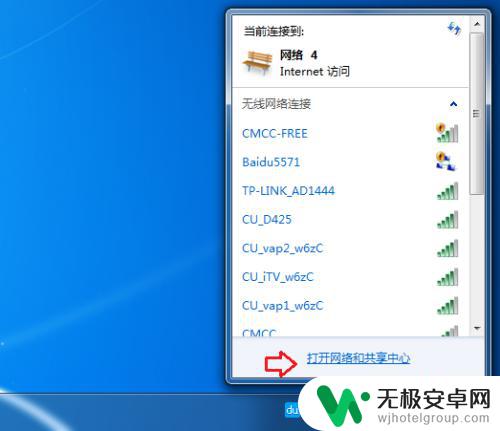
6.点击【更改适配器设置】。
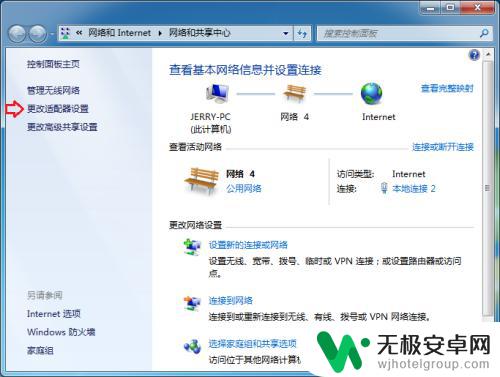
7.在不用的网络连接上面单击右键,选择“禁用”。(主要是避免网络连接优先级的干扰,影响网络连接)
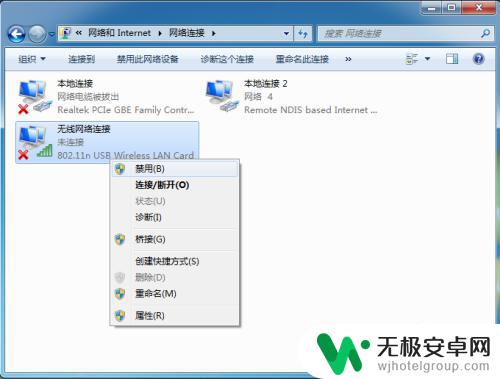
8.设置完成之后,电脑右下角的网络连接图标显示为正常的网线连接状态。此时电脑可以通过手机进行联网。(手机上面需打开数据网络功能,或者已经连接WiFi网络)
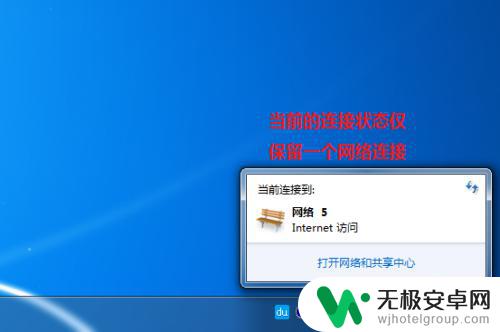
以上是如何使用手机与电脑联网的全部内容,如果您还有疑问,请参考小编的步骤进行操作,希望对您有所帮助。










